Cara Menghentikan Background Apps di Windows 10
Pada 29 Julai 2015, Microsoft telah menampilkan versi terbaru sistem operasi terkini iaitu Windows 10. Ia menggabungkan pengguna PC komputer dan tablet. Sehingga kini, banyak perubahan dan kemaskini yang telah dilakukan termasuk sistem keselamatan dan paparan antara muka yang lebih menarik.
Selain software yang boleh di pasang dan buang, Windows 10 juga mempunyai aplikasi yang preinstall seperti Weather, News, dan Tips. Anda boleh mendapatkan pelbagai aplikasi seperti sistem Android menerusi Microsoft Store.
Apabila komputer dihidupkan, aplikasi ini akan berfungsi secara latar-belakang untuk kemaskini. Ini menyebabkan komputer akan menggunakan resource yang tinggi, seperti pemprosesan (Processor) dan memori (RAM dan Hard Disk) pada komputer. Kesannya, anda akan rasa komputer menjadi lambat ketika hendak dihidupkan dan tahap capaian sesuatu aplikasi menjadi perlahan.
Jadi, bagaimana untuk menghentikan atau mematikan aplikasi Windows 10 untuk meningkatkan prestasi komputer anda?
Mematikan background Apps Windows 10
- Buka Setting
- Klik pada Privacy seperti gambar di bawah
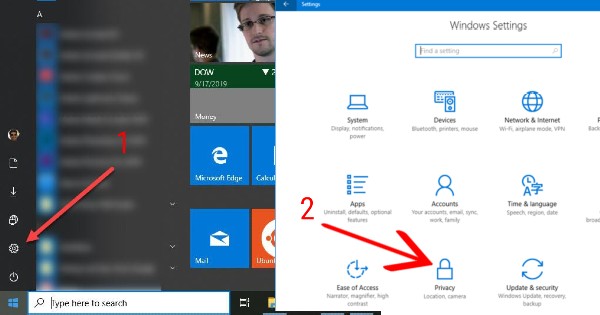
3. Pilih Background Apps
4. Anda akan lihat senarai aplikasi yang terpasang pada komputer. Anda boleh pilih sama ada menghentikan semua aplikasi sekaligus atau pilih secara manual.

Ada telah berjaya meningkatkan prestasi komputer, tetapi, jangan lupa, seperti aplikasi Windows 10, perisian komputer yang tidak digunakan seperti OneDrive, Skype, Your Phone, Microsoft To Do juga boleh dihentikan dari boot semasa komputer dihidupkan.
Cara Untuk Hentikan Perisian Windows 10 Untuk Meningkatkan Prestasi Komputer
- Letakkan Cursor tetikus (Mouse) di Taskbar
- Klik kanan pada tetikus
- Pilih Task Manager
- Aplikasi baru terbuka, pilih Startup
- Klik salah satu aplikasi yang hendak dihentikan
- Klik butang Disable
Ini adalah salah satu cara, bagaimana untuk meningkatkan prestasi komputer. Banyak lagi tip yang akan saya kongsikan. Jika anda ada masalah atau pandangan mengenai artikel ini, boleh la komen di bawah.

One Comment